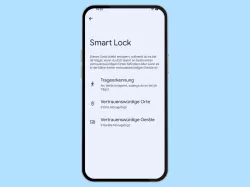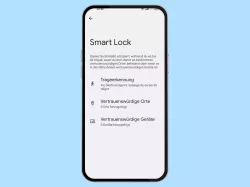OnePlus: Smart Lock einrichten - Smartphone automatisch entsperren
Verwende die Funktion "Smart Lock" um das OnePlus-Smartphone automatisch entsperren zu lassen.
Von Simon Gralki · Veröffentlicht am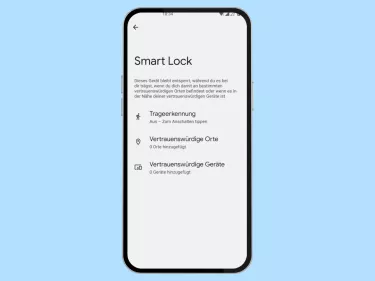
Das OnePlus-Smartphone automatisch entsperren und die Passwort-Eingabe umgehen? Dank Smart Lock ist das möglich. Was genau Smart Lock ist uns welche Entsperrmethoden es gibt, erklären wir hier.
Smart Lock ist ein Google-Dienst, der es dem Nutzer erlaubt, das OnePlus-Handy automatisch zu entsperren beziehungsweise entsperrt zu lassen, nachdem die Entsperrmethode (Muster, PIN, Passwort) eingegeben wurde. Die intelligente Entsperrmethode verhindert die automatische Abschaltung des Displays beziehungsweise den Eintritt des Bildschirm-Timouts, wenn das Gerät kurzzeitig inaktiv ist. So kann man beispielsweise die Trageerkennung nutzen, bei der registriert wird, wenn das Gerät in der Hand gehalten beziehungsweise leicht bewegt wird. Da hierbei nicht erkannt werden kann, wer das Handy gerade trägt, ist die Option mit Bedacht zu aktivieren, da dadurch ein Fremdzugriff möglich wäre.
Die unserer Meinung nach sicheren Entsperrmethoden von Smart Lock ist das automatische Entsperren an vertrauenswürdigen Orten wie die Arbeitsstätte oder das eigene Zuhause, die über Google Maps festgelegt werden können und das automatische Entsperren mit Bluetooth-Geräten in der Nähe. Um ein vertrauenswürdiges Gerät hinzufügen zu können, muss vorher eine Kopplung über Bluetooth vorgenommen worden sein. Danach bleibt das OnePlus-Handy automatisch entsperrt, wenn es in der Reichweite eines vertrauenswürdigen Gerätes wie Smartwatch befindet, bis die Verbindung wieder getrennt wird oder man außer Reichweite ist.
Trageerkennung
Durch die verbauten Sensoren wird erkannt, dass das OnePlus-Handy getragen beziehungsweise in der Hand gehalten wird, sodass das automatische Sperren umgangen wird, wenn keine Eingaben über das Touchscreen oder die physischen Tasten getätigt wird.




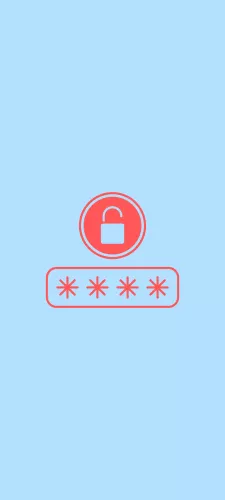
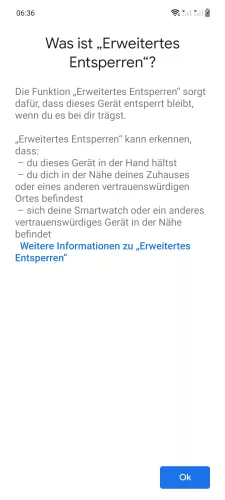


- Öffne die Einstellungen
- Tippe auf Sicherheit & Datenschutz
- Tippe auf Mehr Sicherheit und Datenschutz
- Tippe auf Erweitertes Entsperren
- Gib die Entsperrmethode ein
- Tippe auf OK
- Tippe auf Trageerkennung
- Aktiviere oder deaktiviere Trageerkennung verwenden



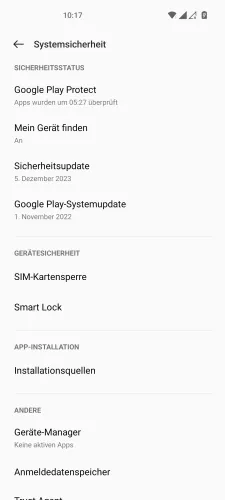



- Öffne die Einstellungen
- Tippe auf Passwort & Sicherheit
- Tippe auf Systemsicherheit
- Tippe auf Smart Lock
- Gib die aktuelle Entsperrmethode ein
- Tippe auf Trageerkennung
- Aktiviere oder deaktiviere Trageerkennung verwenden
Vertrauenswürdige Orte
Wenn das Gerät an einem zuvor hinzugefügten vertrauenswürdigen Ort mittels Entsperrmethode der Displaysperre entsperrt wird, bleibt es bis zu vier Stunden in diesem Umkreis entsperrt oder eben so lange, bis der Ort wieder verlassen wird.




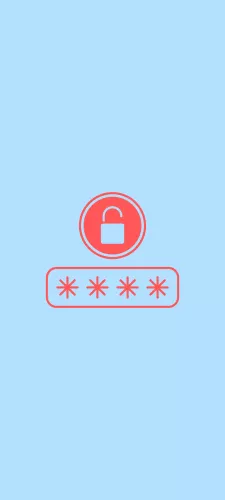
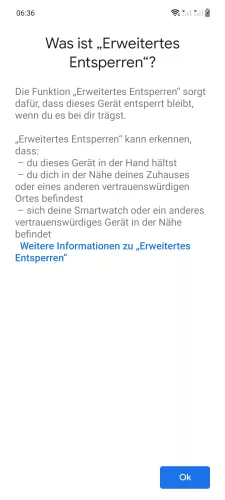

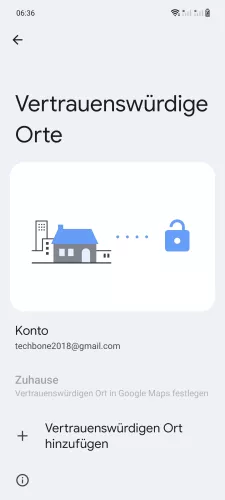
- Öffne die Einstellungen
- Tippe auf Sicherheit & Datenschutz
- Tippe auf Mehr Sicherheit und Datenschutz
- Tippe auf Erweitertes Entsperren
- Gib die Entsperrmethode ein
- Tippe auf OK
- Tippe auf Vertrauenswürdige Orte
- Tippe auf Vertrauenswürdigen Ort hinzufügen und folge den Anweisungen auf dem Bildschirm



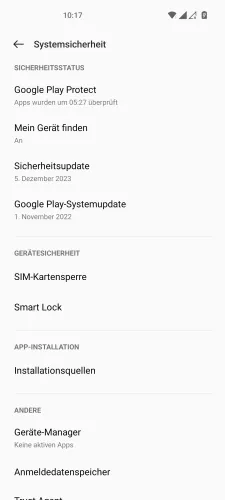


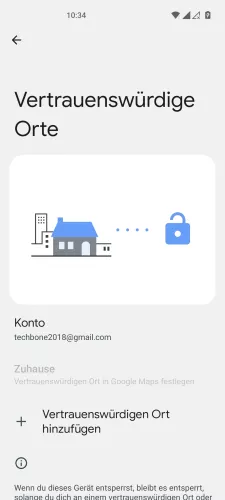
- Öffne die Einstellungen
- Tippe auf Passwort & Sicherheit
- Tippe auf Systemsicherheit
- Tippe auf Smart Lock
- Gib die aktuelle Entsperrmethode ein
- Tippe auf Vertrauenswürdige Orte
- Tippe auf Vertrauenswürdigen Ort hinzufügen und folge den Anweisungen auf dem Bildschirm
Vertrauenswürdige Geräte
Neben den vertrauenswürdigen Orten bringt Smart Lock die Möglichkeit mit, ebenso vertrauenswürdige Geräte festzulegen, die eine automatische Sperre des OnePlus-Handys verhindern, nachdem es eine Zeit lang inaktiv war.
Vertrauenswürdige Geräte könnten beispielsweise eine Smartwatch, ein Autoradio oder andere Smart Home-Geräte sein, die sich in Reichweite des Smartphones befinden und zu denen eine Verbindung über Bluetooth vorgenommen wurde.




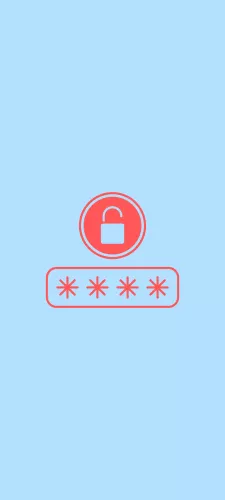
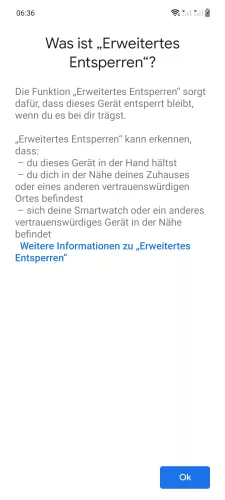

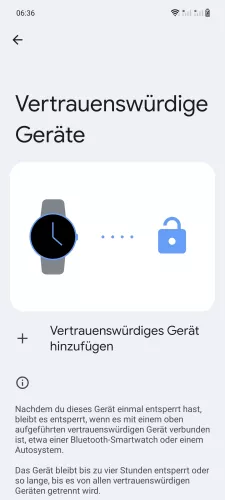
- Öffne die Einstellungen
- Tippe auf Sicherheit & Datenschutz
- Tippe auf Mehr Sicherheit und Datenschutz
- Tippe auf Erweitertes Entsperren
- Gib die Entsperrmethode ein
- Tippe auf OK
- Tippe auf Vertrauenswürdige Geräte
- Tippe auf Vertrauenswürdiges Gerät hinzufügen und folge den Anweisungen auf dem Bildschirm



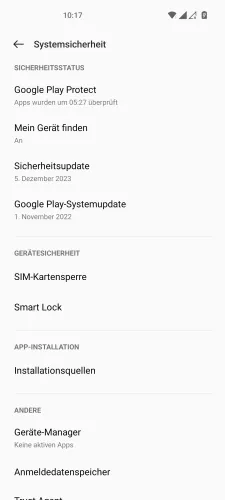



- Öffne die Einstellungen
- Tippe auf Passwort & Sicherheit
- Tippe auf Systemsicherheit
- Tippe auf Smart Lock
- Gib die aktuelle Entsperrmethode ein
- Tippe auf Vertrauenswürdige Geräte
- Tippe auf Vertrauenswürdige Geräte hinzufügen und folge den Anweisungen auf dem Bildschirm
Diese Anleitung gehört zu unserem Guide für Smartphones von OnePlus. Die Benutzeroberfläche OxygenOS Schritt für Schritt erklärt!
Häufig gestellte Fragen (FAQ)
Was ist Smart Lock?
Smart Lock ist ein Dienst von Google und bietet verschiedene Optionen, um das OnePlus-Handy entsperrt zu lassen, auch wenn keine Eingabe getätigt wird und normalerweise das Bildschirm-Timeout einsetzen würde.
Wie lange bleibt das Handy mit Smart Lock entsperrt?
Das OnePlus-Smartphone bleibt entweder so lange entsperrt, bis beispielsweise die Verbindung zu einem vertrauenswürdigen Gerät getrennt oder ein vertrauenswürdiger Ort verlassen wird. Andernfalls bleibt das Smartphone bis zu 4 Stunden entsperrt.
Kann man das Handy immer entsperrt lassen?
Das OnePlus-Handy kann dauerhaft entsperrt werden beziehungsweise bleiben, indem eine Smart Lock-Funktion wie die Trageerkennung oder das Entsperren an vertrauenswürdigen Orten eingerichtet wird.